win11连校园网不弹页面如何解决
- 分类:Win11 教程 回答于: 2023年04月25日 09:46:13
现在越来越多的人都会安装win11系统,特别是学生使用电脑的时候更是习惯使用,但是有很多人装了win11以后连校园网都弹不出页面了,那么 win11连校园网不弹页面怎么解决呢?下面小编将提供具体win11连校园网不弹页面解决方法,一起往下看。
工具/原料:
系统版本:windows11系统
品牌型号:华硕无畏13
方法/步骤:
方法一:通过修改internet协议版本6进行修复
1、win11连校园网不弹页面,首先打开电脑,点击电脑桌面左下角的微软。

2、在弹出的界面,点击设置,再点击其中的网络和internet。
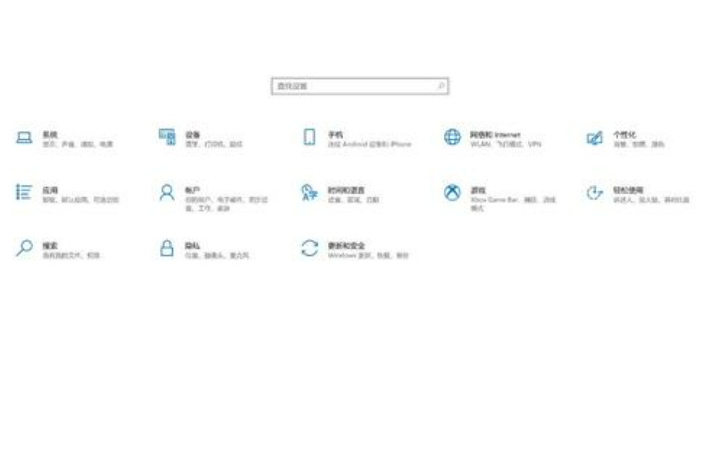
3、弹出的界面中,点击更改适配器选项。
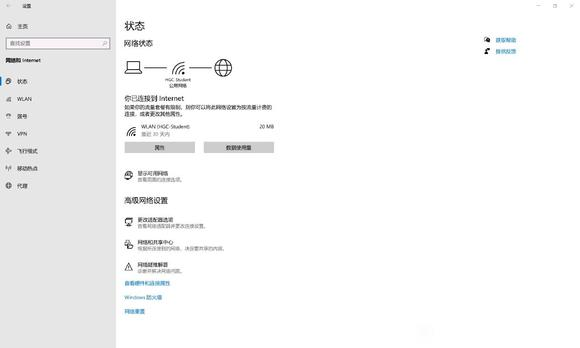
4、在此页面,不同设备可能不同,此时以wlan为例。
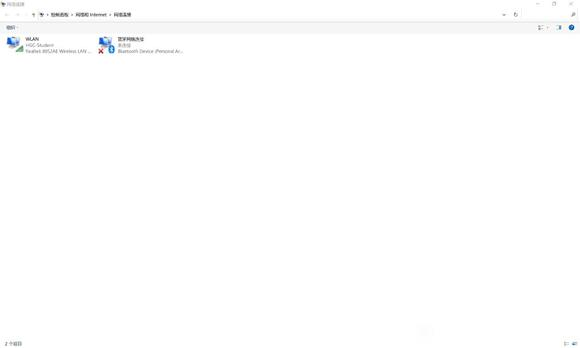
5、右击wlan,点击属性。
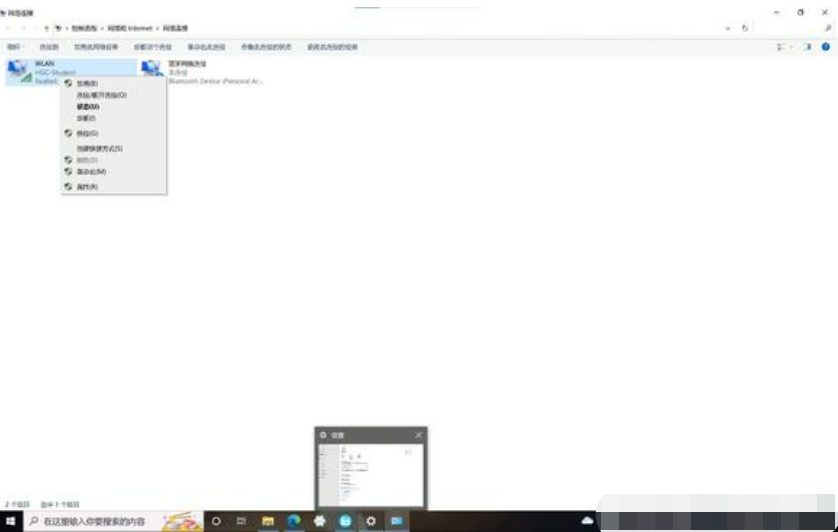
6、点击internet协议版本6。
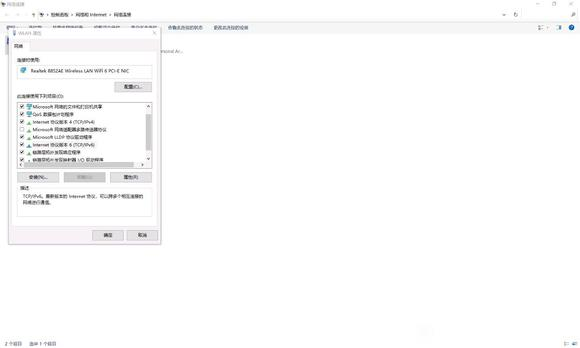
7、确保设置是自动获取ipv6地址与确定自动获得dns服务器地址。断开wifi,重新链接,看是否刷新。
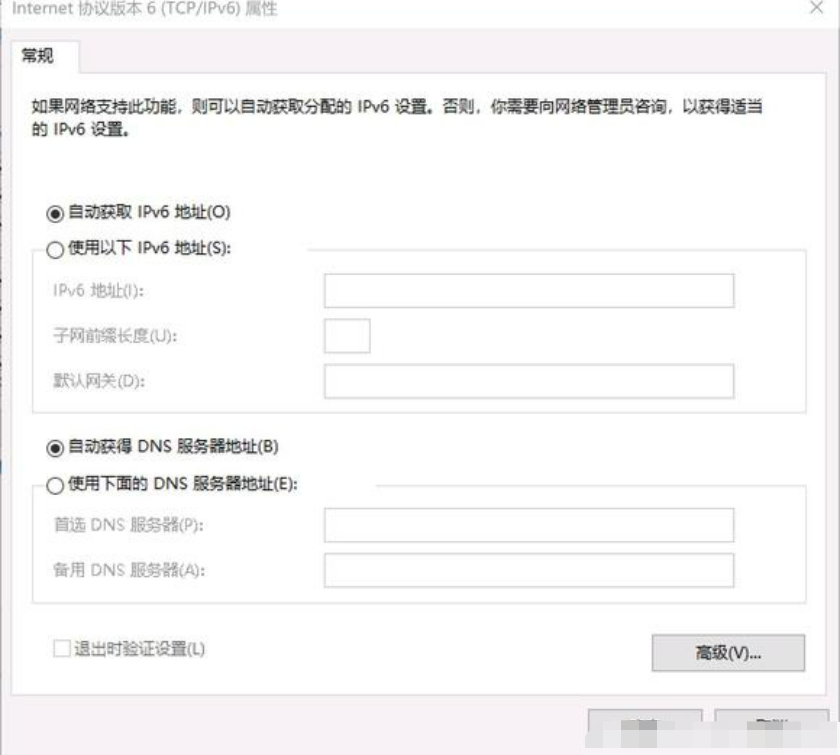
方法二:进入运行界面进行修复
1、首先按下键盘上的“win+r”组合键,调出运行,在其中输入“cmd”回车确认。打开命令输入行,直接在其中输入“ipconfig /flushdns”回车确定。
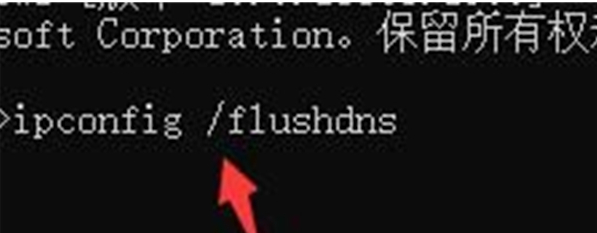
方法三:进入浏览器进行修复
1、首先连接到wifi,打开浏览器。在浏览器地址中输入“0.0.1”或“192.168.1.1就可以进入登录界面了。
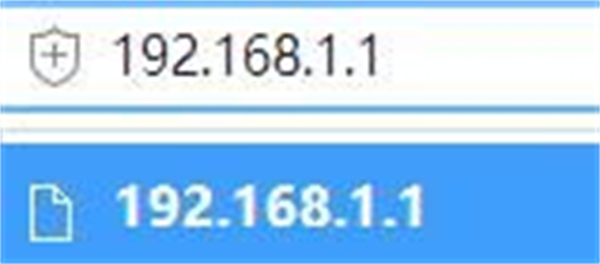
总结:
以上就是小编为大家带来的win11连校园网不弹页面解决方法的全部内容了,有需要的朋友可以按照以上教程进行操作即可,希望本文教程内容可以帮助到大家。
 有用
26
有用
26


 小白系统
小白系统


 1000
1000 1000
1000 1000
1000 1000
1000 1000
1000 1000
1000 1000
1000 1000
1000 1000
1000 0
0猜您喜欢
- 台式机重装系统win11的步骤教程..2022/06/25
- 讲解win11系统更新怎么关闭2021/08/30
- 小白重装游戏版windows11的方法..2022/06/27
- 小白系统官网下载安装win112022/11/21
- 升级windows11配置要求高吗2021/12/29
- win11快捷键关机怎么设置2021/12/11
相关推荐
- 升级windows11号卡怎么办的解决方法..2021/12/19
- 告诉你在win11中如何快速切换桌面..2023/01/06
- 教你怎么把win11退回win10系统..2021/07/07
- 微软新系统win11发布了吗2022/10/18
- win11系统重装后无法分盘怎么办..2022/08/31
- windows11安全中心怎么关闭2022/10/09

















